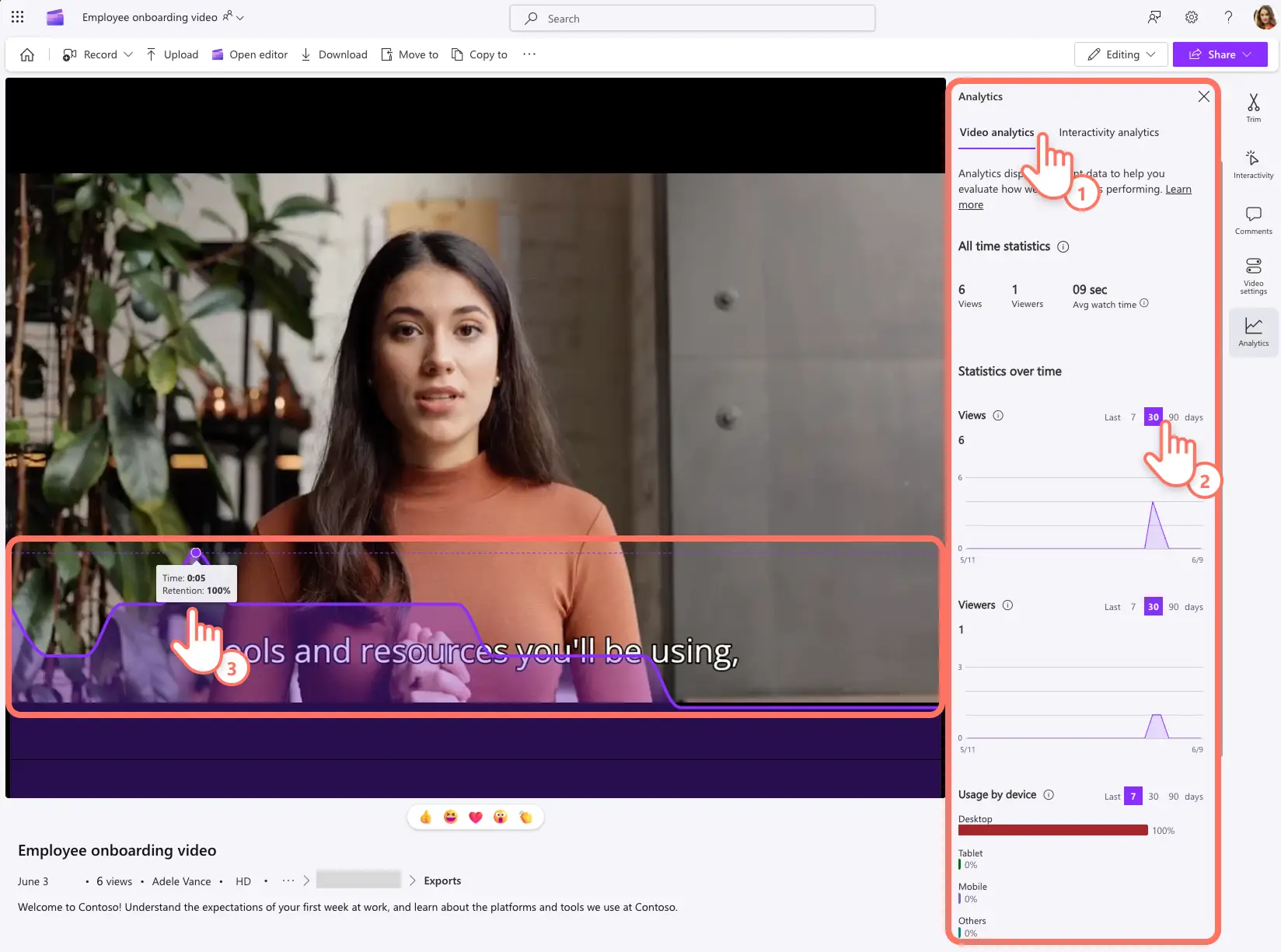¡Atención! Las capturas de pantalla en este artículo son de Clipchamp para cuentas profesionales y los mismos principios se aplican a Clipchamp para cuentas escolares. Los tutoriales de la cuenta personal de Clipchamp pueden variar. Más información.
En esta página
Crea vídeos atractivos para el lugar de trabajo impulsados por análisis de vídeo precisos que te ayuden a entender si tu vídeo resuena en el trabajo, con tus clientes o con los espectadores en línea.El análisis de video puede guiar tu estrategia de video empresarial, elegir temas de video o estilos de edición, y mejorar el compromiso de tus próximos videos.
Comprende el rendimiento de los vídeos en el trabajo utilizando los análisis detallados disponibles en Clipchamp.Profundiza en la audiencia de tu vídeo, el tiempo de visualización y el compromiso de forma diaria, semanal o trimestral.También puedes analizar el éxito de tus formularios interactivos y llamadas a la acción.
Descubre cómo puedes acceder fácilmente a los análisis de video en Clipchamp e inspírate con tres ideas prácticas sobre cómo utilizar estos conocimientos para crear mejores videos para el trabajo.
Cómo ver análisis de video en Clipchamp
Paso 1.Visualiza tu video en Clipchamp
Abre tu video en Clipchamp. Desplázate por la barra de herramientas que presenta una variedad de herramientas para ayudarte a recortar un vídeo, añadir comentarios al vídeo y cambiar la configuración del vídeo.Selecciona la pestaña de análisis para revisar tus métricas de streaming de vídeo en línea.
Nota: necesitas ser propietario del vídeo o miembro del sitio de SharePoint donde se almacena el vídeo o tener acceso de edición al vídeo para previsualizar los análisis en Clipchamp.
Paso 2.Revisa los análisis de vídeo detallados
Elige entre análisis de vídeo o análisis de interactividad en la pestaña de análisis para profundizar en el rendimiento de tu vídeo.
En el panel de análisis de vídeo, puedes revisar estadísticas de todo el tiempo, como vistas totales, número de vistas únicas y tiempo de visualización promedio.Además, puedes revisar vistas, espectadores, uso por dispositivo, así como vistas por geolocalización en una variedad de marcos de tiempo como 7 días, 30 días o 90 días.
Mientras estés en la pestaña de análisis, aparecerá un gráfico de retención de audiencia en la parte superior de tu vídeo con métricas por marca de tiempo.Pasa el cursor sobre este gráfico para identificar las partes de tu vídeo que obtienen más compromiso y dónde disminuye la audiencia.Cierra la pestaña de análisis para salir de esta vista gráfica de tus análisis de streaming de vídeo.
Paso 3.Revisar el análisis de interactividad
Si añades formularios y llamadas a la acción en tu vídeo, las métricas se pueden revisar en el panel de análisis de interactividad.Revisa el desglose del compromiso, incluyendo cuántos espectadores vieron el elemento interactivo y cuántos interactuaron con el formulario o la llamada a la acción.
La interacción promedio por espectador es una métrica interesante si tu vídeo contiene más de un elemento de interactividad.Por último, hay un tiempo de atención promedio estimado por elemento de interactividad.
Cómo utilizar los análisis para crear videos de trabajo
Informar sobre la selección de temas de video
Las métricas de análisis de vídeo se pueden utilizar para tomar decisiones informadas sobre vídeos existentes y futuros.Los usuarios pueden revisar las partes más vistas y menos vistas de un vídeo para identificar qué puntos de conversación resuenan con los espectadores.De manera similar, los datos de geolocalización pueden ayudar a tomar decisiones sobre qué idioma y acento de voz de IA utilizar para crear contenido sobre el lugar de trabajo, los clientes y otras audiencias clave.
Elegir formatos y estilos de video
Los usuarios pueden comparar sus vídeos para identificar qué formato y estilo de edición son más atractivos.Por ejemplo, el equipo de cultura puede rastrear y comparar la audiencia de sus diferentes videos de comunicación interna, como el video de la misión de la empresa, videos de cómo hacer, y videos destacados de eventos. Basándose en su popularidad, pueden optar por crear más vídeos en un formato y estilo determinados.
Identificar áreas de mejora
El gráfico de retención de vídeo segundo a segundo se puede utilizar para comparar fotogramas y tratar de analizar la razón de una caída en el compromiso.Las mejoras como cambios en el guion del video, formularios, llamadas de atención, grabaciones, la selección de videos de archivo, y la edición de video pueden ser decididas. Por ejemplo, toques de edición de video sencillos como agregar transiciones, efectos de video, y música ambiental de fondo pueden transformar anuncios básicos de la empresa en una experiencia atractiva.
Ahora que estás listo para analizar videos en Clipchamp, explora cómo mejorar futuros proyectos de video con plantillas de video personalizadas y grabaciones de pantalla de Windows.
Empieza a hacer un vídeo para tu negocio con Clipchamp o descarga la aplicación Microsoft Clipchamp para Windows.
Preguntas más frecuentes
¿Cuánto tiempo tarda en actualizarse el análisis de video?
El análisis de video en Clipchamp y SharePoint se actualiza en tiempo real, por lo que siempre puedes seguir el rendimiento de tu video con claridad.
¿Puedo transferir mis análisis de video si edito y vuelvo a publicar mi video?
Editar y guardar un video con el mismo nombre, extensión y ubicación del video restablecerá todas las métricas del video, excepto el número de visualizaciones y el conteo de espectadores.Clipchamp recomienda guardar y volver a subir un video para obtener análisis precisos.
¿Cómo puedo aumentar la retención de mis videos en el trabajo?
Aumenta la retención de video añadiendo elementos interactivos o mediante una edición de video mejorada.Por ejemplo, aumenta la retención de una presentación en video añadiendo llamadas a la acción y formularios en Clipchamp. También puedes grabar una introducción con la cámara web que proporciona detalles sobre la agenda del video y capta el interés de tus espectadores.